एक्सेल में टेक्स्टबॉक्स को प्रतिशत के रूप में कैसे प्रारूपित करें?
पिछले लेख में, हमने टेक्स्टबॉक्स में संख्या को Excel में मुद्रा के रूप में फ़ॉर्मेट करने की VBA विधि पर चर्चा की है। यहां इस लेख में, हम वीबीए विधि के साथ एक्सेल में प्रतिशत के रूप में टेक्स्टबॉक्स में संख्या को स्वरूपित करने के बारे में बात करने जा रहे हैं।
वीबीए कोड के साथ टेक्स्टबॉक्स को प्रतिशत के रूप में प्रारूपित करें
वीबीए कोड के साथ टेक्स्टबॉक्स को प्रतिशत के रूप में प्रारूपित करें
कृपया वीबीए कोड के साथ टेक्स्टबॉक्स को प्रतिशत के रूप में प्रारूपित करने के लिए निम्नानुसार कार्य करें।
1। क्लिक करें डेवलपर > सम्मिलित करें > टेक्स्ट बॉक्स (एक्टिवएक्स कंट्रोल) वर्कशीट में टेक्स्टबॉक्स डालने के लिए। स्क्रीनशॉट देखें:

2. टेक्स्टबॉक्स पर राइट-क्लिक करें, फिर क्लिक करें कोड देखें संदर्भ मेनू से

3. उद्घाटन में अनुप्रयोगों के लिए माइक्रोसॉफ्ट विज़ुअल बेसिक विंडो, कृपया कोड विंडो में मूल कोड को नीचे दिए गए VBA कोड से बदलें।
वीबीए कोड: एक्सेल में टेक्स्टबॉक्स को प्रतिशत के रूप में प्रारूपित करें
Private Sub TextBox1_LostFocus()
Dim xReg As New RegExp
Dim xMatches As MatchCollection
Dim xMatch As Match
Dim xText As String
Dim xReplace As String
On Error Resume Next
Application.ScreenUpdating = False
xText = Me.TextBox1.Text
xText = Replace(xText, "%", "")
With xReg
.Global = True
.Pattern = "([^0-9]+\d+)|(\d{1,})"
Set xMatches = .Execute(xText)
For Each xMatch In xMatches
xReplace = xReplace & xMatch.Value & "%"
Next
End With
xText = xReplace & Mid(xText, Len(xReplace) - xMatches.Count + 1)
Me.TextBox1.Text = xText
Application.ScreenUpdating = True
End Subनोट: कृपया अपनी आवश्यकता के आधार पर TextBox1 को टेक्स्टबॉक्स नाम में बदलें।
4। क्लिक करें टूल्स > संदर्भ. फिर जांचें माइक्रोसॉफ्ट वीबीस्क्रिप्ट रेगुलर एक्सप्रेशन इन बॉक्स सन्दर्भ - वीबीएप्रोजेक्ट संवाद बॉक्स, और क्लिक करें OK बटन। स्क्रीनशॉट देखें:
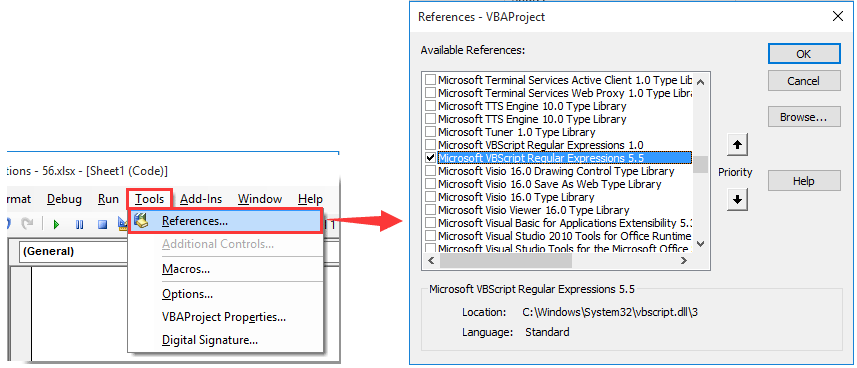
5। दबाएं ऑल्ट + Q बाहर निकलने के लिए कुंजियाँ अनुप्रयोगों के लिए माइक्रोसॉफ्ट विज़ुअल बेसिक खिड़की.
6. जब यह वर्कशीट पर वापस आ जाए, तो कृपया क्लिक करें डेवलपर > डिजाइन मोड डिज़ाइन मोड को फिर से बंद करने के लिए।

अब से, जब टेक्स्टबॉक्स में संख्याएं दर्ज की जाएंगी और किसी भी सेल पर क्लिक करने के लिए कर्सर को टेक्स्टबॉक्स से बाहर ले जाया जाएगा, तो ये संख्याएं स्वचालित रूप से प्रतिशत के रूप में स्वरूपित हो जाएंगी।
संबंधित आलेख:
- एक्सेल में टेक्स्टबॉक्स को मुद्रा के रूप में कैसे प्रारूपित करें?
- Excel में किसी टेक्स्टबॉक्स के चयनित होने पर उसके टेक्स्ट का स्वत: चयन कैसे करें?
- एक्सेल में टाइप करते समय टेक्स्टबॉक्स को स्वतः पूर्ण कैसे करें?
- Excel में एकाधिक कक्षों के पाठों को एक टेक्स्टबॉक्स में कैसे संयोजित करें?
- एक्सेल में उपयोगकर्ता इनपुट को रोकने के लिए टेक्स्टबॉक्स में संपादन को कैसे अक्षम करें?
सर्वोत्तम कार्यालय उत्पादकता उपकरण
एक्सेल के लिए कुटूल के साथ अपने एक्सेल कौशल को सुपरचार्ज करें, और पहले जैसी दक्षता का अनुभव करें। एक्सेल के लिए कुटूल उत्पादकता बढ़ाने और समय बचाने के लिए 300 से अधिक उन्नत सुविधाएँ प्रदान करता है। वह सुविधा प्राप्त करने के लिए यहां क्लिक करें जिसकी आपको सबसे अधिक आवश्यकता है...

ऑफिस टैब ऑफिस में टैब्ड इंटरफ़ेस लाता है, और आपके काम को बहुत आसान बनाता है
- Word, Excel, PowerPoint में टैब्ड संपादन और रीडिंग सक्षम करें, प्रकाशक, एक्सेस, विसियो और प्रोजेक्ट।
- नई विंडो के बजाय एक ही विंडो के नए टैब में एकाधिक दस्तावेज़ खोलें और बनाएं।
- आपकी उत्पादकता 50% बढ़ जाती है, और आपके लिए हर दिन सैकड़ों माउस क्लिक कम हो जाते हैं!

